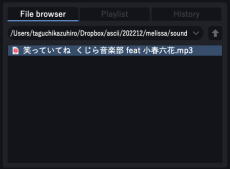音楽練習/耳コピ向け音楽プレイヤー「Melissa v3.0 for Mac/Win」は無料とは思えない実力
ASCII.jp / 2023年1月2日 10時0分
ピアノやギターなど楽器の練習や耳コピに便利なパソコン用無料音楽プレイヤー「Melissa」の最新バージョンとなる「v3.0 for Mac/Win」がリリースされた。ループ区間の設定や再生速度変更といった音楽練習に必要となる基本機能から、機械学習による音声分離機能まで、豊富に用意された機能を想定される使用シーンをあげながら見ていこう。
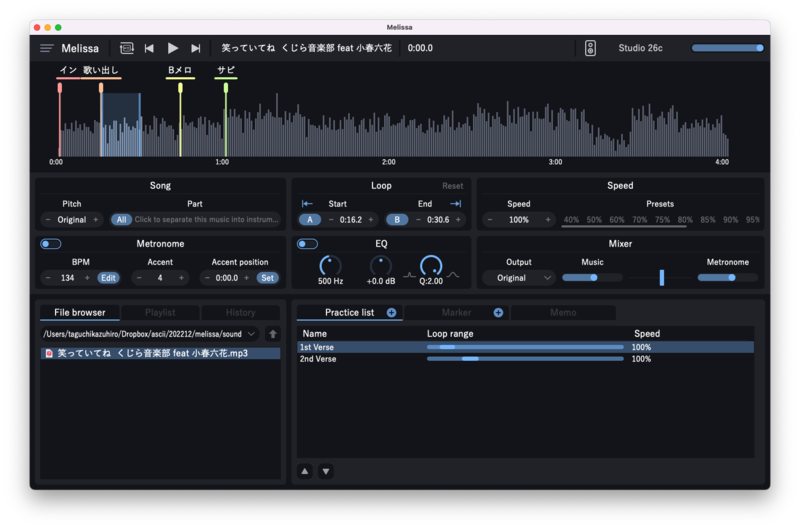
練習の基本「ループ機能」設定は簡単!
楽器の練習や耳コピ(楽譜無しに耳で聴いて楽曲をコピーすること)をしたい場合、普通はお手本となる曲のデータを用意し、それを何度も繰り返し聞くことになる。その際、1曲全体を頭からお尻まで聞くのではなく、練習したい特定の部分だけを繰り返し聞くことが多いだろう。
「Melissa」は曲内の任意の部分にループ(繰り返し部分)を設定し、そこだけを何度でも繰り返し聞いて練習することができる。
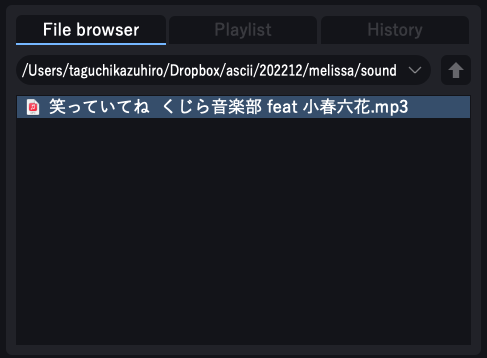
ソフトを起動したらまずは画面左下のファイルブラウザから利用したい音楽ファイルを探してダブルクリックで選択する。
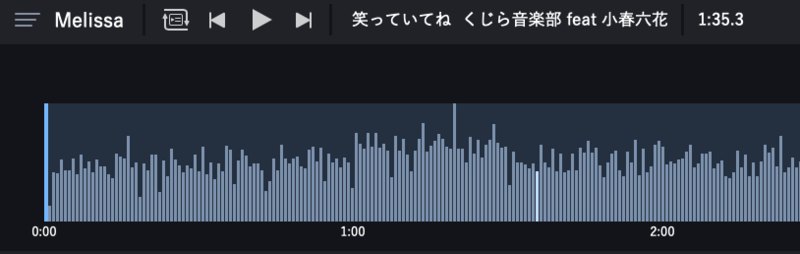
選択した音楽ファイルが画面上部に波形として表示される。画面左上にある再生ボタンまたはスペースキーをクリックすると再生が始まり、再度クリックすると一時停止する。また、再生中に波形内の任意の場所をクリックすると、その位置にジャンプして再生が継続する。
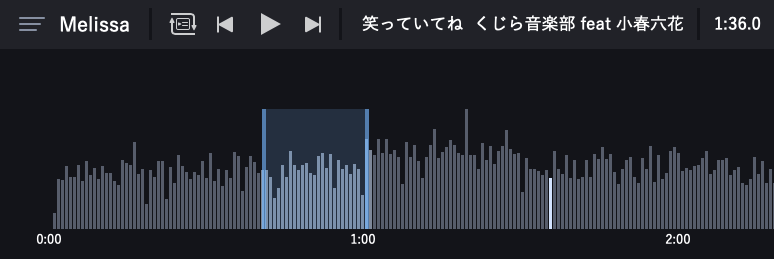
同じ箇所の演奏をうまくできるまで何度も繰り返すのが練習の基本。ループ機能を使えば曲の中の任意の部分を何度も連続して再生してくれる。ループ範囲を決めるには波形を直接ドラッグすればよい。
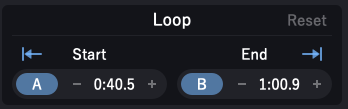
画面中央にある「Loop」セクションでループを手動設定することもできる。曲を再生中にループを始めたいところで「A」ボタン、ループを終えたいところで「B」ボタンを押せばよい。
「A」、「B」ボタンの右にある数字はそれぞれループ開始時間、ループ終了時間を表している。この図では「開始から0:40.5秒〜1:00.9秒の間のおよそ20秒間を繰り返す」設定になっている。なお、数字の左右にある「+/-」をクリックすることで開始時間と終了時間を微調整できる。
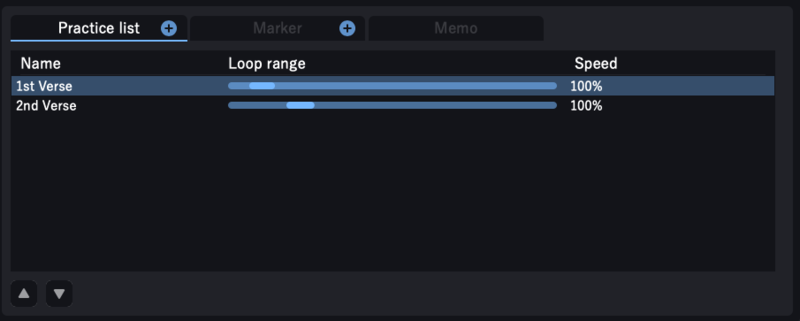
設定したループ区間は練習リストとして保存していつでも呼び出すことが可能。苦手な箇所を何度も練習しよう。
曲のスピードと音程は個別に変更可能
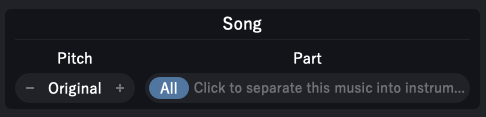
「Song」セクションにある「ピッチ」を使うと、曲のスピードはそのままに音程(ピッチ)だけを上下することができる。ボーカルの音程が「高すぎて/低すぎて」歌うのが難しい時などに利用しよう。
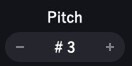
ピッチ変更の前は「Original」と表示されている。「-」ボタンをクリックすると表示が「b(フラット)1」、「b2」、「b3」と変わり音程が半音ずつ低くなっていき、「+」ボタンをクリックすると表示が「#1」、「#2」、「#3」と変わり音程が半音ずつ高くなっていく。ちなみに1オクターブは半音12個分なので「b12」が1オクターブ下、「#12」が1オクターブ上ということになる。
なお、シフトキーを押しながら「+/-」ボタンをクリックすると半音の「10分の1」単位で微調整を行なえる。

「Speed」セクションでは音程(ピッチ)を変えずに曲のスピードだけを「20%〜200%」の範囲で変更することができる。早すぎるギターソロなどを練習する時などに便利だろう。スピードの変更は「+/-」ボタンをクリック、または右側にある「Preset」の数字をそのままクリックすることで行なう。
一般的にピッチを上げる(音程を高くする)と再生スピードも早くなり、再生スピードを早くするとピッチも上がる(音程が高くなる)のだが、「Melissa」はピッチとスピードを独立して変更することができる。これはサンプラーなどのDTM系ソフトでは一般的な機能だが、音楽プレイヤーでこの機能を実現しているものは意外に少ない。
無料アプリなのに便利な機能が盛りだくさん
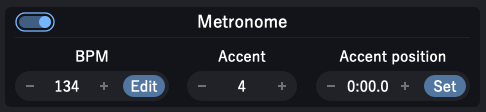
「Metronome」セクションでは、メトロノームの設定を行なう。左上にあるスイッチを入れる(青色になる)と曲とは別に「カッコッコッコッカッコッコッコッ」という電子音のメトロノームが鳴るようになる。演奏時にテンポをキープする練習に必須の機能だ。
メトロノームのスピードは曲に自動的にあわせてくれるので特に設定する必要はないが、「BPM」の数値を変更することで微調整が可能だ。また「Accent」、「Accent Position」でメトロノームのアクセントの位置を調整できる。

楽曲ファイルとメトロノームの音のバランスは「Mixer」セクションで設定できる。楽曲に対してメトロノームの音が大きすぎる、または小さすぎる場合に利用する。
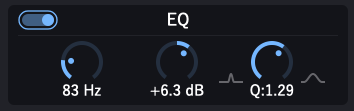
「EQ」セクションはイコライザーと言って曲の特定の周波数を強調したり弱めたりできる機能だ。例えばドラムやベースの低音が響きすぎてボーカルが聞こえない時には低音を少し下げるとよい。
具体的には、まず左のノブで強め/弱めたい周波数帯域を選択する。ドラムの低音成分となるバスドラムの周波数帯域はおよそ40Hz〜100Hzなのでそのあたりに設定、次に真ん中のノブで強める/弱める量を設定する。左に回せば低音が下がり右に回せば上がる。右側のノブはEQの効果範囲を設定する。左に回せば範囲が狭くなり、右に回せば広くなる。
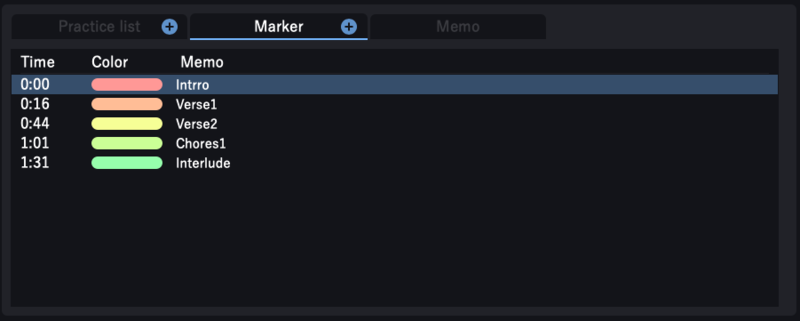
「Marker」セクションでは、曲を再生中に「+」ボタンをクリックすることで任意の部分に印(マーカー)を付け、色と名前を自由に指定できる。
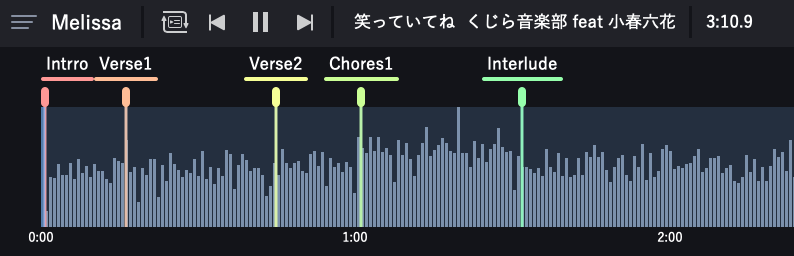
マーカーを指定すると波形表示画面にもわかりやすく表示される。「イントロ」、「Aメロ」、「ギターソロ」といったようにわかりやすいマーカーを付けておこう。
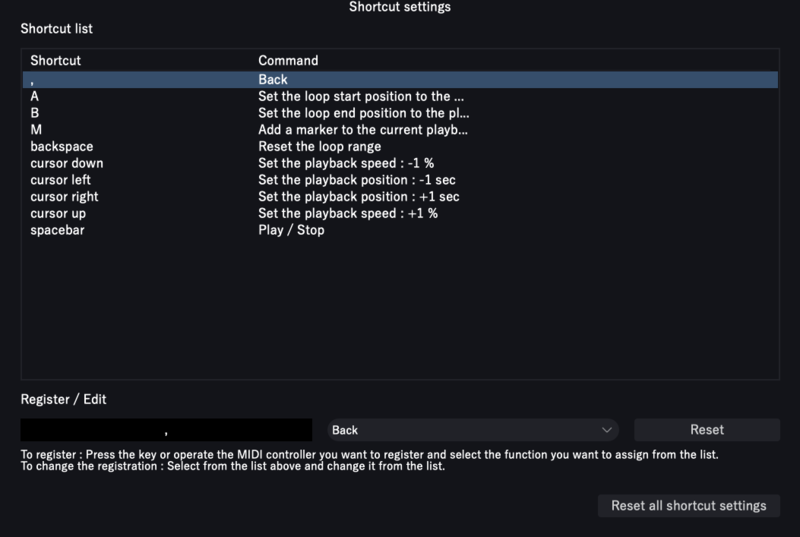
楽器の練習中は手が足りないもの。「Melissa」にはほぼすべての機能にショートカットを割り振ることができる。
目玉の音声分離機能はグーグルが開発したTensorFlowを活用
ここからは本バージョンの目玉となる、グーグルが開発した機械学習用フレームワークTensorFlowを使用した音声分離機能を試していく。
この機能は1つの音楽ファイルから「ボーカル」だけ、「伴奏」だけ、「ドラム」だけといったように特定の楽器を抜き出して再生する機能だ。
「え?それのどこがすごいの?」と感じる人もいるかもしれない。確かに曲を録音する際、演奏者全員の音を同時に1本のファイルに録音することは少ない。たいていドラムはドラム、ベースはベース、ボーカルはボーカルで別々に録音されている。この楽器ごとに分離された音楽ファイルを「ステム」と呼ぶ。
だが、通常入手できる音楽ファイルに「ステム」は含まれていない。それぞれの楽器の音量差などを整える作業(ミキシング)と、それらを1本のファイルにまとめる作業(マスタリング)が行なわれるからだ。
音声分離機能は、マスタリング後の1本にまとまってしまった音楽ファイルを機械学習を利用して「ステム」状態に分解する、プログラムで言うとリバースエンジニアリングのような作業。アドビの「Audition」や、iZotopeの「RX 10」といった高価なプロ用のソフトウェアにしか搭載されていない機能だ。
それを無料アプリで実現するとはいったいどういうことだろう。さっそく試してみた。
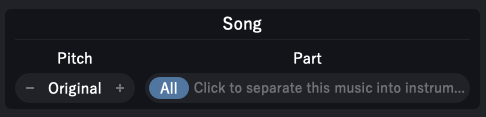
音声分離機能は「ピッチ」の項でも説明した「Song」セクションにある。

「ピッチ」の右側にある「パート」の部分を見ると、「All」という項目が青くハイライトされている。これは「すべてのパートが再生されている」ことを意味している
音声を分離したい場合は「All」の右側にある「Click to separate this music into instrument」の部分をクリックする。
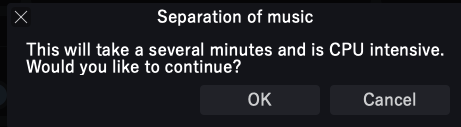
クリックすると確認画面が表示されるので「OK」をクリック。参考までに筆者の環境「Mac mini 2020(M1)」で4分の曲を分離するのにおよそ65秒かかった。

分離が完了すると「All」の右に「Inst.」、「Vo.」、「Piano」、「Bass」、「Drums」、「Others」の6つのボタンが現れる。
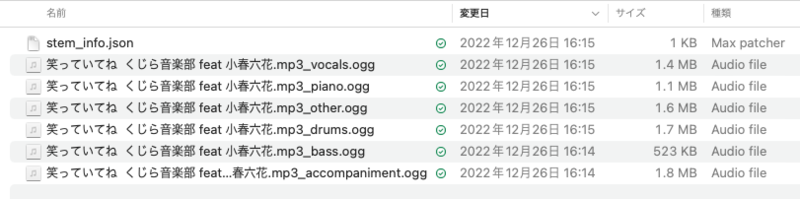
同時に各楽器ごとに分離された6本のステムファイルが、元ファイルと同階層に作られる「曲名.mp3_stems」という名前のフォルダーに保存される。
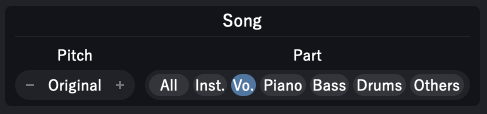
「Vo.」をクリックするとボーカルだけが再生される。同様に「Inst.」はボーカル以外のすべての楽器、「Piano」、「Bass」、「Drums」はそれぞれ個別の楽器、「Others」は「ピアノ、ベース、ドラム以外の楽器」が再生される。
分離の結果は動画で見た方が早いだろう。今回はサンプル音源として週末音楽家CHEEBOW氏の作曲した「笑っていてね / くじら音楽部 feat. 小春六花」をお借りした。
この例ではボーカルとベースが多少音質劣化してはいるが、ボーカルの歌詞などは格段に聞き取りやすくなっており、実用にはまったく問題ないレベルだ。
文字起こしにも使えるかも
本記事執筆にあたり数時間「Melissa」で作業したのだが、まず感じたのは、多機能であるにも関わらずタブをうまく活用し、ほぼすべての操作を少ないクリックでダイレクトに行なえるUIの一覧性の高さだ。両手が塞がることが多い楽器練習ならではの気遣いだろう。試してないがフットスイッチなどを使えばさらに便利になるだろう。
また、筆者はライターという仕事がら、取材で録音した音声ファイルを文字に書き起こす「文字起こし」という作業をよく行なうのだが、「Melissa」のループ機能やスピード変更機能、そして豊富なショートカット機能は文字起こしにも十分使えると感じた。
一方、音楽制作、特にマッシュアップやリミックスといった作業にも使えると思ったのだが、作成されるステムファイルのフォーマットが圧縮ファイルの「.ogg」になっているため、ちょっと音質的に厳しいかもしれない。
とは言え楽器や歌の練習、耳コピにはこの音質でも十分である。もちろん他の機能も音楽用途に特化されておりとても使いやすくアップデート頻度も高い。なにより無料である。
筆者が1年前に購入して以来、しまい込んでいたギターを引っ張り出すときがとうとう来たようである。
この記事に関連するニュース
-
スクエアプッシャー『Ultravisitor』20周年 真鍋大度が語る、間近で見た「鬼才の凄み」
Rolling Stone Japan / 2024年11月22日 17時30分
-
「Nintendo Music」で任天堂のゲーム音楽を聴いてみた 作業用BGMに最適、ネタバレ防止機能も面白い
ITmedia Mobile / 2024年11月20日 10時5分
-
実質的に110周年モデルのリミテッド仕様、デノン「DCD-3000NE」発表、SACD新ハイエンド
ASCII.jp / 2024年11月5日 16時0分
-
布袋寅泰も「可愛いね!」とコメント→「BE MY BABY」でバズった現役女子高生バンドがCDデビュー 夢はでっかく「京都にピンクのドームをつくる」
まいどなニュース / 2024年11月3日 17時0分
-
【徹底検証】本当に使えるChrome拡張機能はどれ? 第6回 拡張機能の管理方法(追加/削除、有効/無効、キー設定など)
マイナビニュース / 2024年10月31日 9時0分
ランキング
-
1クレジットカードを少額で不正利用されていない? 巧妙な新手口を解説
ITmedia エンタープライズ / 2024年11月26日 7時15分
-
2リンク付き投稿は拡散力減?イーロン氏明かすXルール 「告知投稿めっちゃ影響」不満も続々
J-CASTニュース / 2024年11月26日 17時11分
-
3『ドラクエ3』大魔王ゾーマ様、配信者になる―自己紹介では「嫌いなもの:ひかりのたま」とポロリ、「“ほりい”とかいう人間も泣き叫んでた」
インサイド / 2024年11月26日 13時10分
-
4オリエンタルランド、東京ディズニーリゾート販売の“3800円のマイボトル”回収 対象個数は4240個…… 「ご迷惑とご心配」
ねとらぼ / 2024年11月26日 17時12分
-
5アップル「iOS 19」SiriがChatGPTみたいになる?
ASCII.jp / 2024年11月26日 20時0分
記事ミッション中・・・
記事にリアクションする
![]()
記事ミッション中・・・
記事にリアクションする

エラーが発生しました
ページを再読み込みして
ください